2 plugins utiles non liés à la recherche pour la barre de recherche Firefox
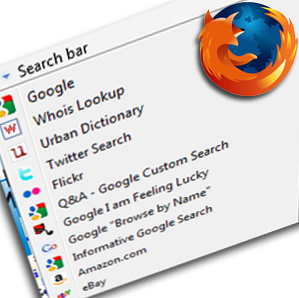
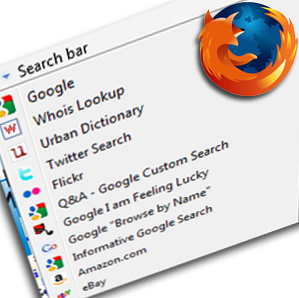 La barre de recherche de Firefox est de loin mon outil préféré dans le navigateur. Bien qu'il semble avoir des fonctionnalités plutôt basiques (tout ce qu'il est censé faire est de vous donner un accès rapide à vos moteurs de recherche préférés), il ouvre des opportunités infinies pour les esprits créatifs.
La barre de recherche de Firefox est de loin mon outil préféré dans le navigateur. Bien qu'il semble avoir des fonctionnalités plutôt basiques (tout ce qu'il est censé faire est de vous donner un accès rapide à vos moteurs de recherche préférés), il ouvre des opportunités infinies pour les esprits créatifs.
Nous avons déjà énuméré quelques façons amusantes de jouer avec la barre de recherche. Aujourd'hui, j'énumère deux autres outils montrant que vous pouvez utiliser la fonctionnalité non seulement pour la recherche..
La meilleure chose à propos des plugins de la barre de recherche Firefox suivants est qu’ils sont très rapides à installer (vous n’avez même pas besoin de redémarrer votre navigateur pour les tester) et qu’ils ne modifient en rien le comportement ou l’interface habituels de votre navigateur. . La nouvelle fonctionnalité est ajoutée discrètement et n'est accessible que lorsque vous en avez besoin.
1. Rédiger des notes rapides (Tenir une liste de tâches à faire)
Plus souvent qu'autrement, les outils les plus puissants ont des fonctionnalités très basiques et simplistes. J'ai essayé divers utilitaires de prise de notes et de construction de listes de tâches, mais mon petit bloc-notes est celui que j'utilise le plus souvent. C’est pourquoi j’ai été très heureux de découvrir l’outil suivant.
eLog est une application Web rapide et amusante qui ajoute des fonctionnalités amusantes à votre barre de recherche Firefox. eLog est le moyen le plus simple de prendre des notes rapides pendant que vous naviguez. Cela ressemble à un simple fichier .txt sans mise en forme - il suffit de saisir du texte brut et l’heure exacte à laquelle vous avez laissé cette note..
Toutes vos notes sont stockées sur une seule page Web, ce qui signifie que vous pouvez utiliser les touches CTRL + F de Firefox. “Trouver” possibilité de trouver rapidement une note. Vous pouvez également rechercher facilement sur le Web n'importe quel mot de votre note. Il vous suffit de mettre en surbrillance une phrase de votre eLog et de cliquer sur le bouton “Web” languette.
Il existe plusieurs façons d’ajouter rapidement des notes à votre eLog, notamment en tapant votre note dans la barre de recherche et en cliquant sur “Entrer” (qu'est-ce qui peut être plus rapide que ça ?!).

La meilleure chose à propos de cet outil est qu’avec sa fonctionnalité très simple, vous pouvez l’utiliser de manière très créative. Vous pouvez diviser votre eLog en sections et organiser vos notes à l'aide de ces sections. Pour créer une section, utilisez simplement le format @name, par exemple:
- @aujourd'hui
- @faire
- @sites Internet
- @searches
- @ avant les vacances
- @attendant
Ces sections sont répertoriées dans le panneau de droite. Cliquez sur any pour faire défiler votre journal électronique jusqu'à la section correspondante:

Pour ajouter une section (ou pour ajouter une note à une section existante) à l'aide de la barre de recherche, commencez simplement votre note par la partie @ nom-section:

2. Rédiger un nouveau message dans Gmail
(G) mailto: est un addon amusant pour Firefox qui vous permet de composer rapidement un email à n’importe qui. Avant, pour écrire un email, vous deviez ouvrir l'interface Gmail, cliquez sur le bouton “Écrire un email” lien, tapez une adresse email et écrivez votre message.
Maintenant, il vous suffit de taper une adresse email dans la barre de recherche et de cliquer sur “Entrer“.
- Installez le plugin de recherche;
- Tapez votre adresse email dans le champ de recherche;
- Cliquez sur Entrée et le nouvel onglet chargera le “Écrire un email” Interface Gmail.

C'est un gain de temps impressionnant si vous connaissez (ou pouvez copier / coller) une adresse email (le plugin ne vous proposera pas de destinataires potentiels, comme l'interface Gmail)..
Avez-vous d'autres astuces liées à la barre de recherche à partager? Que pensez-vous des outils énumérés ci-dessus? S'il vous plaît partager vos pensées!
En savoir plus sur: Mozilla Firefox.


